Eu costumava usar o Tubi principalmente para assistir a programas em canais que não assisto com muita frequência e não parecia valer a pena pagar pelos outros conteúdos nele.
Quando atualizei minha smart TV, tive que colocar o Tubi nela também, então tentei descobrir como poderia ativar o serviço nessa TV.
Fui ao site de suporte do Tubi e perguntei em alguns fóruns de usuários para entender o método mais direto.
Depois de estar satisfeito com minha pesquisa, várias horas depois, ativei com sucesso o Tubi na minha nova TV usando o que aprendi.
Este artigo lhe dirá exatamente como eu fiz isso e também como você pode ativar o Tubi em outros dispositivos que você pode ter conectado à sua TV.
Para ativar o Tubi em sua smart TV, insira o código que você recebe ao iniciar o aplicativo em sua TV no site de ativação do Tubi. Em seguida, faça login na sua conta Tubi no site para começar a assistir.
Continue lendo para descobrir se o seu dispositivo suporta Tubi e qual é o método mais fácil de ativar o serviço, se isso acontecer.
Quais dispositivos podem executar o Tubi?


Quase todos os dispositivos inteligentes que podem ter aplicativos instalados têm o Tubi disponível para download em suas lojas de aplicativos ou no próprio site do Tubi.
Nos EUA, a maioria dos dispositivos é compatível, mas você pode consultar a lista abaixo para saber se o seu dispositivo específico é compatível.
- AppleTV 4ª geração.
- Apple iPhone, iPad
- Amazon Echo Show
- Todos os smartphones e tablets Android.
- Amazon Fire TV, Fire Stick e Fire Stick 4K.
- Amazon Fire Tablets e o Fire Phone.
- Chromecast e Chromecast com Google TV.
- Google Nest Hub
- Comcast Xfinity X1, Cox Contour.
- Xbox One, Série S e Série X.
- TiVOs
- Dispositivos de streaming Roku e TVs Roku.
- Smart TVs Samsung e Sony.
- Escudo Nvidia
- Sony UBP-X700; UBP-X800; Leitores de Blu-ray UBP-X1000ES.
- Sony PlayStation 4 e 5.
- A maioria dos navegadores em PCs e Mac.
- Vizio SmartCast e outras TVs inteligentes.
Se o seu dispositivo estiver na lista, você poderá encontrar o aplicativo na loja de aplicativos do dispositivo e, se o seu dispositivo não estiver na lista, poderá espelhar um dispositivo que tenha suporte para o dispositivo em que deseja assistir ao Tubi, supondo que ambos os dispositivos podem se conectar ao Wi-Fi.
Criando uma conta no Tubi
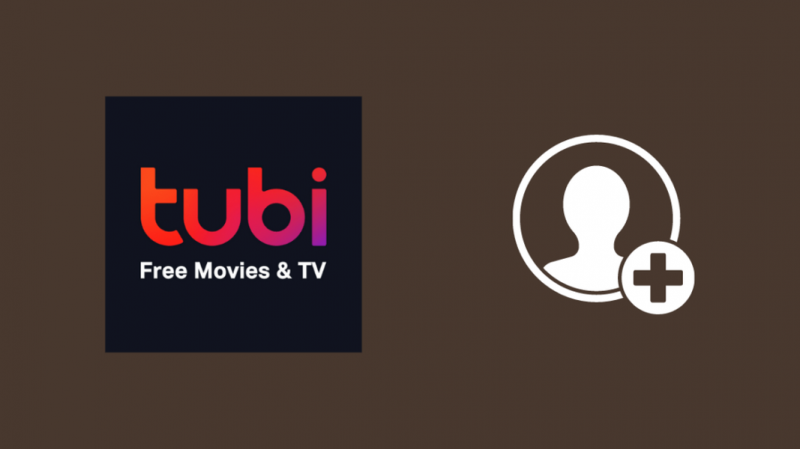
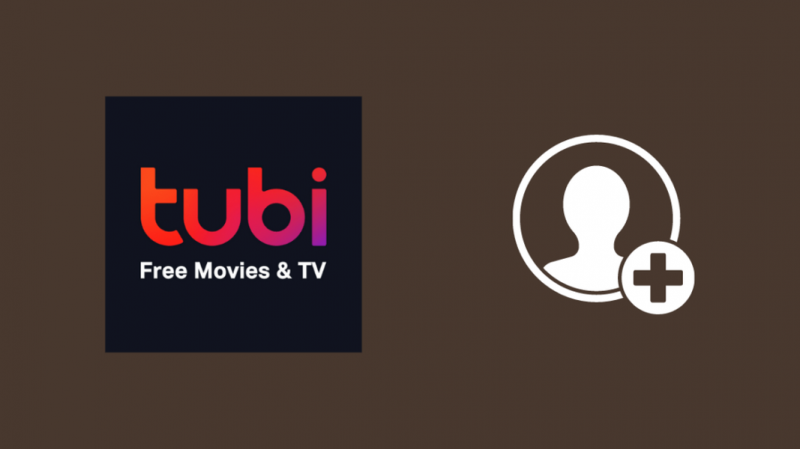
Para usar o Tubi, você precisa criar uma conta com eles, o que é gratuito.
Depois de criar e verificar sua conta, você poderá usá-la em qualquer dispositivo compatível com Tubi.
Para criar uma conta no Tubi:
- Vamos para tubi.tv .
- Clique Registro do canto superior direito.
- Selecione um Registre-se pelo Facebook ou Registre-se por e-mail .
- Preencha o formulário e siga as demais instruções para criar sua conta.
Depois de criar uma conta, você pode vincular e ativar o Tubi na sua smart TV.
Fazendo login com um código de ativação
Como a maioria dos aplicativos de serviço de streaming em smart TVs, o Tubi requer um código de ativação para vincular sua smart TV à sua conta Tubi.
Um código é usado porque você não precisará digitar uma senha ou um endereço de e-mail usando um controle remoto de TV, o que pode se tornar bastante tedioso e complicado rapidamente.
Ao iniciar o aplicativo Tubi após instalá-lo em seu sistema, você verá o código de ativação necessário para obter o Tubi no dispositivo.
Para terminar de ativar o Tubi na sua smart TV:
- Anote o código que está sendo exibido na tela da TV.
- Vamos para A página de ativação do Tubi .
- Digite o código que você acabou de anotar.
- Faça login na sua conta Tubi para começar a assistir na sua smart TV.
O método de ativação para quase todos os outros dispositivos que o Tubi suporta segue esse mesmo método, especialmente com dispositivos que possuem teclados difíceis de usar.
Ativando no Roku
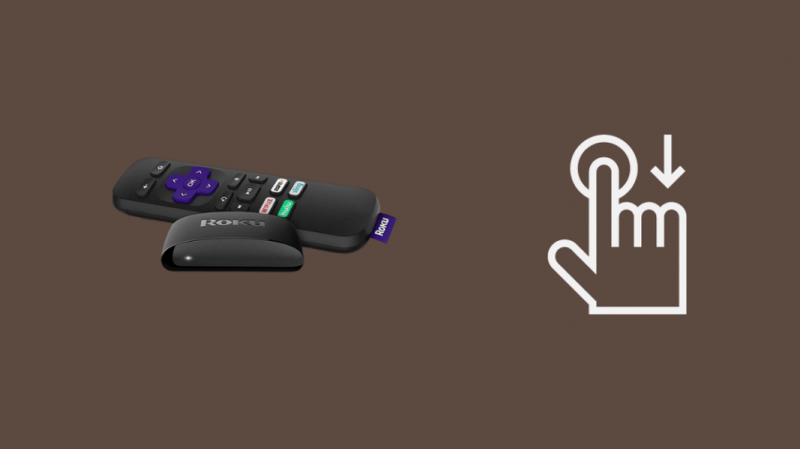
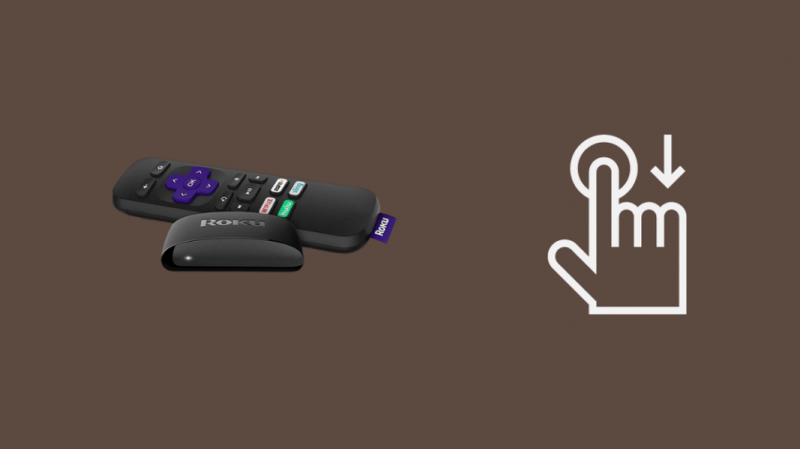
A ativação do Tubi em um dispositivo Roku ou Roku TV segue quase o mesmo método que você seguiu com outras TVs inteligentes
- Inicie o Ano Loja de canais .
- Encontre o Tubos canal usando a pesquisa.
- Selecionar Adicionar canal para instalá-lo.
- Lançar Tubos e anote o código.
- Vamos para A página de ativação do Tubi .
- Digite o código que você acabou de anotar.
- Faça login na sua conta Tubi para começar a assistir no seu Roku.
Ativando em consoles de jogos
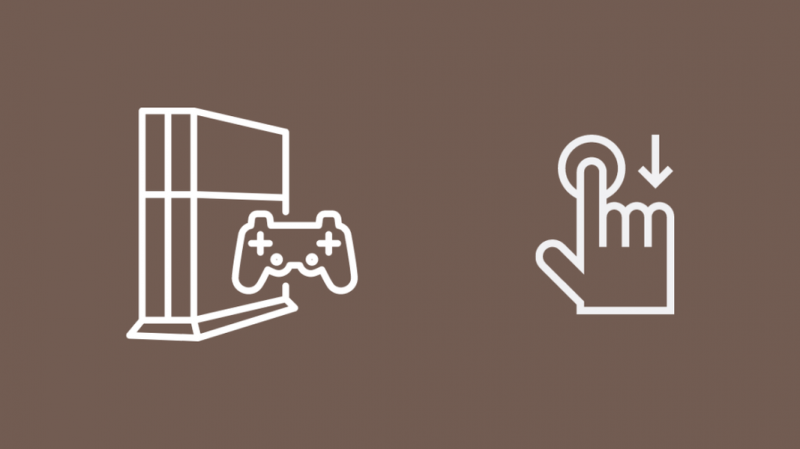
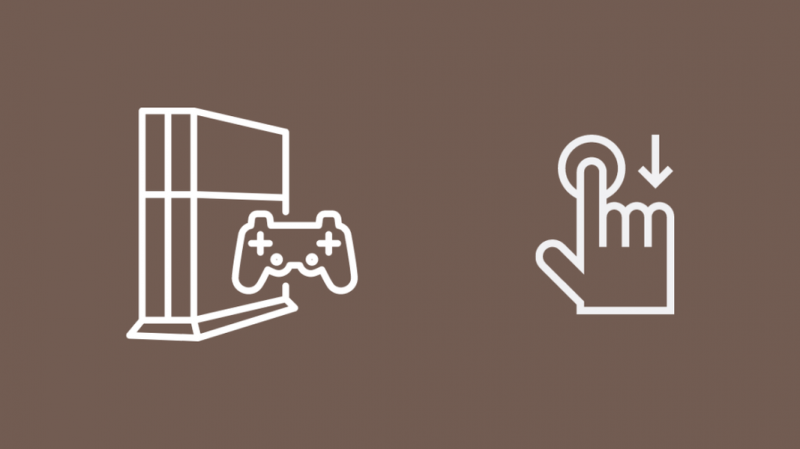
Nos consoles, o Tubi oferece a opção de fazer login com seu endereço de e-mail ou usar o método de código que usamos antes.
Se você tiver um teclado conectado ao console, poderá optar pelo método anterior, pois não precisará acessar outro dispositivo para concluir a ativação.
Para usuários do Xbox que podem usar o método de email:
- Inicie o Tubos aplicativo.
- Selecionar Entrar , então Entrar por e-mail .
- Digite o combo e-mail-senha da sua conta Tubi.
- Selecionar Entrar .
Método de código:
- Inicie o Tubos aplicativo.
- Selecionar Entrar , então Faça login na Web .
- Siga as instruções do console e vá para A página de ativação do Tubi .
- Clique Entrar .
- Digite o combo e-mail-senha da sua conta Tubi.
- Digite o código que o Xbox mostra e aperte Enviar .
- Volte para o seu Xbox e verifique se você está logado.
Os usuários do PlayStation só podem usar o método do código de ativação fornecido abaixo:
- Inicie o Tubos aplicativo.
- Selecionar Entrar da linha superior do aplicativo.
- Selecionar Registrar ou vincular conta .
- Um código de ativação aparecerá.
- Vamos para A página de ativação do Tubi .
- Digite o código que você acabou de anotar.
- Faça login na sua conta Tubi para começar a assistir em seu console PlayStation.
Pensamentos finais
O Tubi é de uso gratuito e sempre será no futuro próximo, pois são monetizados por anúncios que são executados enquanto você assiste ao conteúdo deles.
Se alguém pedir que você pague pelo Tubi, eles estão errados e, recentemente, houve golpes que fazem você pagar para usar o Tubi ou o Roku, o que é comprovadamente falso.
Se você tiver problemas com o aplicativo, tente reiniciá-lo e a TV ou outro dispositivo em que você está assistindo apenas para tentar corrigir o problema.
Você também pode gostar de ler
- Como contornar a caixa de cabo de espectro: fizemos a pesquisa
- Como obter o Beachbody sob demanda em sua Smart TV: guia fácil
- Cabo Ethernet para Smart TV: Explicado
- Como consertar uma Smart TV que não está se conectando ao Wi-Fi: Guia fácil
- Aplicativo AT&T U-Verse para Smart TV: Qual é o problema?
perguntas frequentes
Onde insiro meu código de ativação do Tubi?
Você precisará inserir o código de ativação que o aplicativo Tubi fornece Site de ativação do Tubi em seu telefone ou computador.
Depois de inserir esse código e fazer login na sua conta Tubi, você pode começar a assistir no dispositivo que mostrou esse código.
Posso obter o Tubi na minha Samsung Smart TV?
Tubi está disponível para download em Smart TVs Samsung.
Verifique a Samsung App Store na categoria Vídeos ou use a função de pesquisa para encontrar o aplicativo Tubi.
Como faço login no Tubi na minha TV?
Inicie o aplicativo Tubi na sua TV para fazer login no Tubi nele.
Em seguida, use o código em Site de ativação do Tubi e faça login na sua conta Tubi para ativar o serviço na sua TV.
Você precisa de uma TV inteligente para Tubi?
Você precisará de uma smart TV ou um dispositivo de streaming conectado a uma TV comum para assistir ao Tubi.
Isso porque o aplicativo Tubi precisa estar conectado à internet para transmitir seu conteúdo.
